REDES INALÁMBRICAS
Una red inalámbrica, es aquella que permite conectar diversos
nodos sin utilizar una conexión física, sino estableciendo la comunicación
mediante ondas electromagnéticas. La transmisión y la recepción de los datos
requieren de dispositivos que actúan como puertos.
Las redes inalámbricas permiten establecer vínculos
entre computadoras y otros equipos informáticos sin
necesidad de instalar un cableado, lo que supone una mayor comodidad y un
ahorro de dinero en infraestructura.
No se espera que las
redes inalámbricas lleguen a remplazar a las redes cableadas. Estas ofrecen
velocidades de transmisión mayores que las logradas con la tecnología
inalámbrica. Mientras que las redes inalámbricas actuales ofrecen velocidades
de 2 Mbps1 , las redes cableadas ofrecen velocidades de 10 Mbps y se espera que
alcancen velocidades de hasta 100 Mbps. Los sistemas de Cable de Fibra Optica
logran velocidades aún mayores, y pensando futuristamente se espera que las
redes inalámbricas alcancen velocidades de solo 10 Mbps.
CATEGORIAS DE REDES
INALÁMBRICAS
1. De Larga
Distancia.- Estas son utilizadas para transmitir la información en
espacios que pueden variar desde una misma ciudad o hasta varios países
circunvecinos (mejor conocido como Redes de Area Metropolitana MAN); sus
velocidades de transmisión son relativamente bajas, de 4.8 a 19.2 Kbps.
2. De
Corta Distancia.- Estas son utilizadas principalmente en redes
corporativas cuyas oficinas se encuentran en uno o varios edificios que no se
encuentran muy retirados entre si, con velocidades del orden de 280 Kbps hasta
los 2 Mbps.
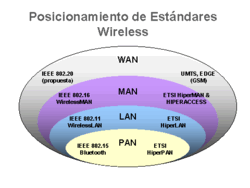
TIPOS
DE REDES INALÁMBRICAS
WPAN: Wireless Personal Area Network
Red Inalámbrica de
Área Personal o red de área personal inalámbrica, es una red de
computadoras para la comunicación entre distintos dispositivos (computadoras,
puntos de acceso a internet, teléfonos celulares, PDA,
dispositivos de audio, impresoras) cercanos al punto de acceso.
Estas redes
normalmente son de unos pocos metros y para uso personal.

WLAN: Wireless
Local Area Network
Una red de área local
inalámbrica, también conocida como WLAN, es un sistema de comunicación
inalámbrico flexible, muy utilizado como alternativa a las redes de área local
cableadas o como extensión de éstas.

WMAN: Wireless Metropolitan Area Network
es una red de alta velocidad (banda ancha) que da cobertura en un área geográfica extensa,
proporcionando capacidad de integración de múltiples servicios mediante la
transmisión de datos, voz y vídeo, sobre medios de transmisión tales como fibra
óptica y par trenzado (MAN BUCLE), la tecnología de pares de cobre se posiciona
como la red más grande del mundo una excelente alternativa para la creación de
redes

WWAN: Wireless Wide Area Network
es una red de
computadoras que une varias redes locales, aunque sus miembros no estén
todos en una misma ubicación física. Muchas WAN son construidas por
organizaciones o empresas para su uso privado, otras son instaladas por los
proveedores de internet (ISP) para proveer conexión a sus clientes.
Hoy en
día, internet brinda conexiones de alta velocidad, de manera que un
alto porcentaje de las redes WAN se basan en ese medio, reduciendo la necesidad
de redes privadas WAN, mientras que las redes privadas virtuales que
utilizan cifrado y otras técnicas para generar una red dedicada sobre
comunicaciones en internet, aumentan continuamente.
CARACTERÍSTICAS
Las redes inalámbricas poseen ciertas
características según el rango de frecuencias utilizado para transmitir, el
medio de transmisión pueden ser ondas de radio, las microondas terrestres o
satélite, y los inflarrojos. Dependiendo de estos medios, la red inalámbrica
tendrá unas carcterísticas u otras:
·
Ondas de radio: Las ondas electromagnéticas
(Combinación de campos eléctricos y magnéticos oscilantes, que se propagan a
través del espacio trnasportand energía de un lugar a otro) son
omnidireccionales, así que no son necesarias antenas parabólicas. La transmisión
no es sensible a las atenuaciones producidas por la lluvia, ya que se opera a
frecuencias no demasiado elevadas. En rango se encuentran las bandas desde la
ELF (Extremely Low Frequency) comprendida entre los 3 y los 30 Hz, hasta la UHF
(Ultra High Frequency) que va de los 300 a los 3000 Hz, esto quiere decir que
comprende el espectro radioeléctrico de 30 - 3000000000 Hz.
·
Microondas terrestres: Estas se utilizan en antenas
parabólicas con un diámetro aproximado de unos tres metros. Tienen una cobertura
de kilómetros, pero con el inconveniente de que el emisor y el receptor deben
estar perfectamente alineados. Por eso se les denomida enlaces punto a punto en
distancias cortas. En este caso, la atenuación producida por la lluvia es más
importante ya que se opera a una frecuencia más elevada. Las microondas
comprenden frecuencias desde 1 hasta 300 GHz.
·
Microondas por satélite: Se hacen enlaces de
dos o más estaciones terrestres que se les denomina estaciones base. El
satélite recibe la señal (Denominada señal ascendente) en una banda de
frecuencia, la amplifica y la retransmite en otra banda (Señal descendente).
Cada satélite opera en unas bandas concretas. Las fronteras frecuenciales de
las microondas, tanto terrestres como por satélite, con los infrarrojos y las
ondas de radio de alta frecuencia se mezclan bastante, así que puede haber
interferencias con las comunicaciones en determiandas frecuancias.
·
Infrarrojos: Se enlazan transmisores y
receptores que modulan la luz infrarroja no coherente. Deben estar alineados
directamenteo con una reflexión en una superficie. No pueden atravesar las
paredes. Los infrarrojos van desde 300 GHz hasta 384 THz.
VENTAJAS Y DESVENTAJAS DE LAS REDES
INALÁMBRICAS
VENTAJAS:
Flexibilidad.- Dentro de la zona de cobertura de la
red inalámbrica los nodos se podrán comunicar y no estarán atados a un cable
para poder estar comunicados por el mundo Por ejemplo, para hacer esta
presentación se podría haber colgado la presentación de la web y haber traído
simplemente el portátil y abrirla desde Internet incluso aunque la oficina en
la que estuviésemos no tuviese rosetas de acceso a la red cableada.
Poca planificación.- Con respecto a las redes cableadas. Antes de
cablear un edificio o unas oficinas se debe pensar mucho sobre la distribución
física de las máquinas, mientras que con una red inalámbrica sólo nos tenemos
que preocupar de que el edificio o las oficinas queden dentro del ámbito de
cobertura de la red.
Diseño.- Los receptores son bastante pequeños y pueden integrarse dentro de
un dispositivo y llevarlo en un bolsillo, etc.
Robustez.- Ante eventos inesperados que pueden ir
desde un usuario que se tropieza con un cable o lo desenchufa, hasta un pequeño
terremoto o algo similar. Una red cableada podría llegar a quedar completamente
inutilizada, mientras que una red inalámbrica puede aguantar bastante mejor
este tipo de percances inesperados
DESVENTAJAS:
Calidad de Servicio.- Las redes inalámbricas ofrecen
una peor calidad de servicio que las redes cableadas. Estamos hablando de
velocidades que no superan habitualmente los 10 Mbps, frente a los 100 que
puede alcanzar una red normal y corriente. Por otra parte hay que tener en cuenta
también la tasa de error debida a las interferencias. Esta se puede situar
alrededor de 10-4 frente a las 10-10 de las redes cableadas. Esto significa que
has 6 órdenes de magnitud de diferencia y eso es mucho. Estamos hablando de 1
bit erróneo cada 10.000 bits o lo que es lo mismo, aproximadamente de cada
Megabit transmitido, 1 Kbit será erróneo. Esto puede llegar a ser imposible de
implantar en algunos entornos industriales con fuertes campos electromagnéticos
y ciertos requisitos de calidad.
Coste.- Aunque cada vez se está abaratando bastante aún sale bastante más
caro. Recientemente en una revista comentaban que puede llegar a salir más
barato montar una red inalámbrica de 4 ordenadores que una cableada si tenemos
en cuenta costes de cablear una casa. El ejemplo era para una casa, aunque,
todo hay que decirlo, estaba un poco forzado. Aún no merece la pena debido a la
poca calidad de servicio, falta de estandarización y coste.
Soluciones Propietarias.- Como la estandarización está
siendo bastante lenta, ciertos fabricantes han sacado al mercado algunas
soluciones propietarias que sólo funcionan en un entorno homogéneo y por lo
tanto estando atado a ese fabricante. Esto supone un gran problema ante el
mantenimiento del sistema, tanto para ampliaciones del sistema como para la
recuperación ante posibles fallos. Cualquier empresa o particular que desee
mantener su sistema funcionando se verá obligado a acudir de nuevo al mismo
fabricante para comprar otra tarjeta, punto de enlace, etc.
Restricciones.- Estas redes operan en un trozo del espectro
radioeléctrico. Éste está muy saturado hoy día y las redes deben amoldarse a
las reglas que existan dentro de cada país. Concretamente en España, así como
en Francia y en Japón, existen un limitaciones en el ancho de banda a utilizar
por parte de ciertos estándares.
Seguridad
En dos vertientes:
- Por una parte seguridad e integridad de la información que se
transmite. Este campo está bastante criticado en casi todos los estándares
actuales, que, según dicen no se deben utilizar en entornos críticos cuyos en
los cuales un “robo” de datos pueda ser peligroso.
- Por otra parte este tipo de comunicación podría interferir con otras
redes de comunicación (policía, bomberos, hospitales, etc.) y esto hay que
tenerlo en cuenta en el diseño.
MATERIALES PARA
LA INSTALACION DE REDES INALÁMBRICAS
 AP (Access Point / Punto de acceso)
AP (Access Point / Punto de acceso)
Este dispositivo es el punto de acceso inalámbrico a la red de PCs (LAN) cableada. Es decir, es la interfaz necesaria entre una red cableada y una red inalámbrica, es el traductor entre las comunicaciones de datos inalámbricas y las comunicaciones de datos cableadas.
CPE (Customer Premise Equipment / Tarjeta de acceso a la red inalámbrica)
TARJETAS DE RED INALÁMBRICAS
|
La
Tarjeta de Red Inalámbrica puede ser de distintos modelos en función de la
conexión necesaria a la computadora:
|
PASOS PARA LA INSTALACION DE REDES
INALÁMBRICAS
A.-Configuramos el punto de acceso inalámbrico. Dependiendo del modelo de
punto de acceso la configuración podrá realizarse siguiendo uno de estos tres
procesos:
1. Mediante hyperterminal.
2. A través de la red LAN, mediante la conexión del dispositivo
a la red.
3. Mediante una conexión ad hoc.
B.-Instalamos los clientes inalámbricos y los drivers necesarios.
C.-Establecemos una dirección IP válida en la tarjeta inalámbrica de manera
que el nuevo dispositivo, se encuentre en la misma subred que el resto de los
equipos de nuestra red local:
a. Botón INICIO
b. Seleccionamos CONFIGURACIÓN
c. Hacemos clic en CONEXIONES DE RED Y DE ACCESO TELEFÓNICO
D.-En la ventana de Conexiones de red y de acceso telefónico hacemos doble
clic sobre el icono CONEXIÓN DE ÁREA LOCAL 2.
E.-En la ventana de Estado de Conexión de área local 2, hacemos clic en
PROPIEDADES. En Propiedades de Conexión de área local 2, seleccionamos
Protocolo Internet (TCP/IP). Pulsamos el botón PROPIEDADES
F.-En esta ficha podemos asignar manualmente una dirección IP válida para que
el nuevo equipo sea visible para el resto de la red local. En la figura hemos
empleado la dirección 193.53.170.11, y la misma máscara de subred.
G.-En la barra de tareas, encontraremos un icono para ver el estado, y
configurar los parámetros de conexión con la red inalámbrica. Haciendo doble
clic sobre el mismo, se abre la pantalla que se muestra en la figura.
Seleccionamos la tarjeta de nuestro interés que en nuestro caso es “Intel®
PRO/Wireless LAN PC Card”. Podemos ver el estado de la conexión, que en este momento
inicial está fuera de rango (“Out of range”).
H.-A continuación procederemos a dar los valores adecuados a los diferentes
parámetros, para establecer la comunicación entre los dispositivos inalámbricos
y la red. Seleccionamos la ficha SETTINGS, y después
hacemos clic con el ratón en el botón NETWORK SETTINGS.
I.-Seleccionamos en:
- OPERATING MODE la opción Communicate with access point (802.11 Station)
- NETWORK NAME (SSID): ponemos el mismo identificador
utilizado cuando se configuró el AP (en nuestro caso “default”)
- CHANNEL NUMBER: el mismo canal que indicamos en el AP (canal 6) Pulsamos el
botón ADVANCED y pasamos al paso siguiente.
J.-Aparecerá la segunda ventana, que deberemos configurar con los valores
mostrados en la figura. Se debe indicar en el apartado MANDATORY AP la dirección
ethernet del AP. Una vez hecho esto, presionamos el botón OK. Volveremos a la
ventana anterior, en la que pulsamos APPLY, y después OK.
K.-Si hacemos esto probablemente surgirá una ventana con el siguiente
mensaje. Hacemos doble clic sobre el siguiente icono situado en la parte
derecha de la barra de tareas. Seleccionamos el dispositivo que se quiere
desconectar, y pulsar el botón DETENER.
L.-En la siguiente ventana nos solicitarán la confirmación. Haciendo clic
en ACEPTAR saldrá otra nueva pantalla en la que se nos informará que ya se
puede retirar el dispositivo con seguridad.
M.-Se extrae y se vuelve a insertar la tarjeta, y en ese momento el
dispositivo ya está correctamente configurado. Ya podremos comunicarnos entre
los diversos equipos de la red.
N.-Para comprobar que existe comunicación entre los diferentes equipos que
componen la red mixta local, podemos hacer doble clic con el ratón en MIS SITIOS DE RED, y seleccionar luego
la opción TODA LA RED.
O.-A continuación, hacemos clic en la opción CONTENIDO COMPLETO.
P.-Se abrirá una nueva ventana, y haciendo doble clic sobre el icono RED DE MICROSOFT
WINDOWS, podremos visualizar en la siguiente pantalla el/los equipo/s a los que
tenemos acceso de toda nuestra red mixta (cable/radio) local.